Як додати швидкі частини до стрічки Outlook?
Якщо вам потрібно дуже часто використовувати швидкі частини під час щоденного використання Outlook, вас може трохи дратувати те, що вам потрібно перейти на вкладку «Вставлення», щоб знайти швидкі частини під час створення електронного листа. Чи є спосіб зробити Швидкі частини відображається під Повідомлення вкладка? Відповідь - Так. У цьому підручнику ми покажемо вам спосіб додавання Quick Parts до стрічки Outlook.
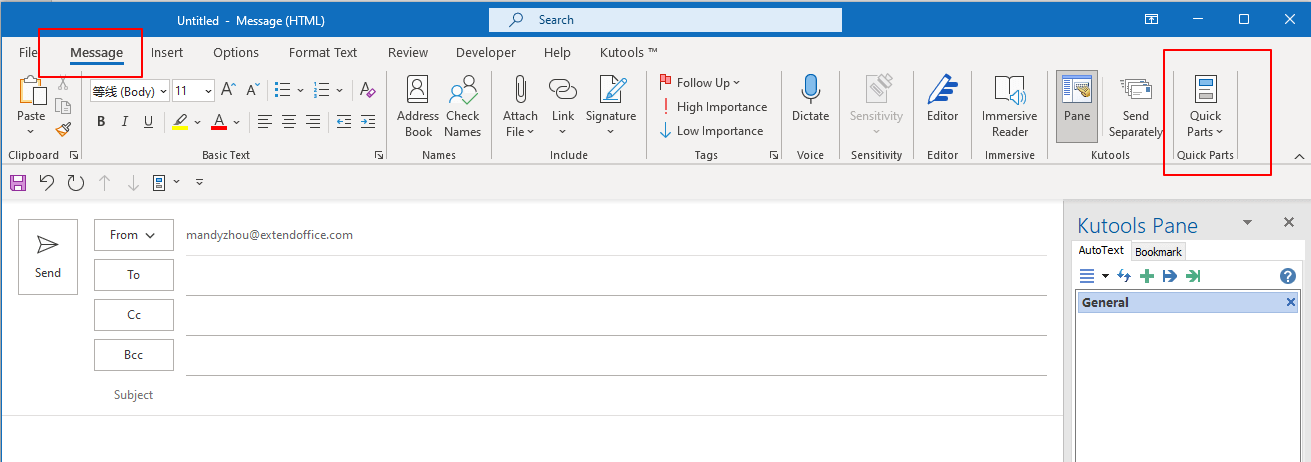
Примітка: тут береться Microsoft Перспективи 365 наприклад, дії та описи можуть мати деякі відмінності в інших версіях Outlook.
Додайте швидкі частини до стрічки Outlook на вкладці «Повідомлення».
Щоб вставити Команда Quick Parts під Повідомлення вкладку, будь ласка, виконайте наступне.
1. У програмі Outlook перейдіть до Головна вкладка, клацніть Нова електронна пошта щоб відкрити сторінку створення нового повідомлення.
2. Розмістіть курсор у тілі електронного листа, а потім клацніть Insert вкладка. Клацніть правою кнопкою миші на Швидкі частини і натисніть кнопку Налаштуйте стрічку у контекстному меню.
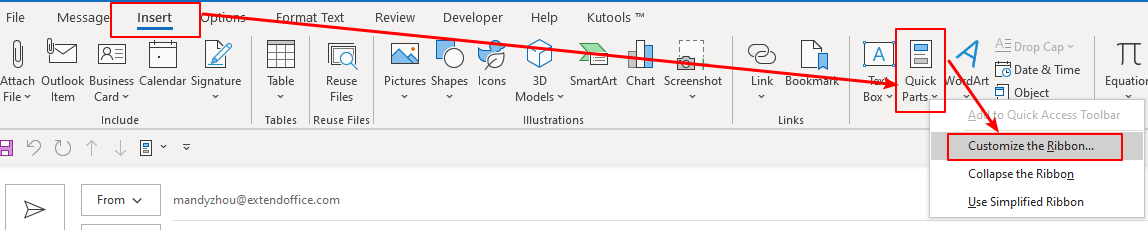
3. Параметри Outlook з’явиться діалогове вікно. Під Налаштуйте класичну стрічку розділ, виберіть Нове повідомлення вкладку та натисніть кнопку Нова група кнопки.
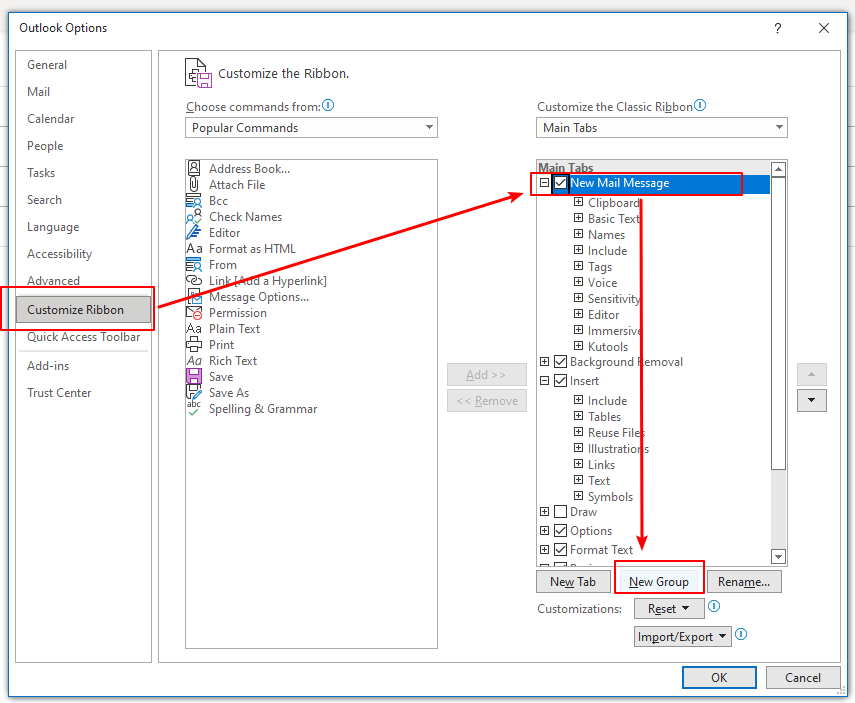
Примітка. Спеціальну команду слід додати до спеціальної групи. Тому необхідно створити нову групу.

4. Нова група (на замовлення) додається. Тепер натисніть Rename щоб назвати його. У цьому випадку я вводжу текст "Швидкі частини"У Зміни імен коробка
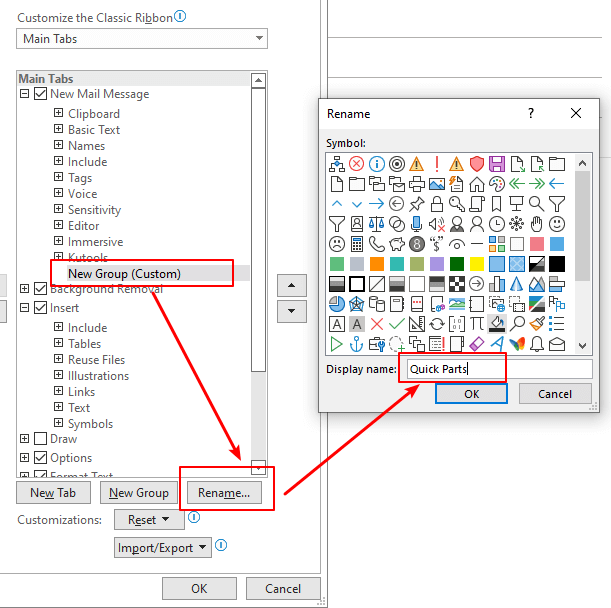
5. Натисніть OK кнопку. Це повертається до Параметри Outlook сторінка. Виберіть Усі команди від Виберіть команди з випадаючий список. Знайдіть Quick Parts у списку, а потім натисніть додавати кнопки.

6. Команда Quick Parts тепер вставлено в Швидкі частини група. Натисніть OK.

Тепер кожного разу, коли ви йдете до Повідомлення Під час створення електронного листа ви побачите вкладку Швидкі частини під Швидкі частини група, яку ви налаштували.

Статті по темі
Як додати елементи швидкого доступу до панелі швидкого доступу та використовувати його в Outlook?
Додавання Quick Parts до панелі швидкого доступу може допомогти вам досягти вашої мети. У цьому підручнику ми розповімо про спосіб додавання елементів швидкого доступу до панелі інструментів швидкого доступу та його використання.
Як перейменувати та відредагувати записи швидких частин у Outlook?
Як нам перейменувати та відредагувати наявні записи Quick Parts? Цей підручник покаже вам методи виконання цього трюку.
Як змінити або видалити кілька швидких частин і автотекст в Outlook?
Отже, як нам швидко їх змінити або видалити? Цей підручник покаже вам методи виконання роботи.
Найкращі інструменти продуктивності офісу
Kutools для Outlook - Понад 100 потужних функцій, які покращать ваш Outlook
???? Автоматизація електронної пошти: Поза офісом (доступно для POP та IMAP) / Розклад надсилання електронних листів / Автоматична копія/прихована копія за правилами під час надсилання електронної пошти / Автоматичне пересилання (розширені правила) / Автоматично додавати привітання / Автоматично розділяйте електронні листи кількох одержувачів на окремі повідомлення ...
📨 Управління електронною поштою: Легко відкликайте електронні листи / Блокуйте шахрайські електронні листи за темами та іншими / Видалити повторювані електронні листи / розширений пошук / Консолідація папок ...
📁 Вкладення Pro: Пакетне збереження / Пакетне від'єднання / Пакетний компрес / Автозавантаження / Автоматичне від'єднання / Автокомпресія ...
???? Магія інтерфейсу: 😊Більше красивих і класних смайликів / Підвищте продуктивність Outlook за допомогою вкладок / Згорніть Outlook замість того, щоб закривати ...
👍 Дива в один клік: Відповісти всім із вхідними вкладеннями / Антифішингові електронні листи / 🕘Показувати часовий пояс відправника ...
👩🏼🤝👩🏻 Контакти та календар: Пакетне додавання контактів із вибраних електронних листів / Розділіть групу контактів на окремі групи / Видаліть нагадування про день народження ...
більше Особливості 100 Чекайте на ваше дослідження! Натисніть тут, щоб дізнатися більше.

